Edge ブラウザに拡張機能を追加して再生速度を 2 倍にする方法は? Edgeブラウザで動画を2倍の速度で見る方法
php editor Banana が、Edge ブラウザに拡張機能を追加して動画を倍速で再生する方法を紹介します。簡単な手順で、Edge ブラウザに適切な拡張機能を簡単にインストールして、ビデオを倍速で再生できます。この小さなトリックは、ビデオ コンテンツをより効率的に視聴し、貴重な時間を節約し、ユーザー エクスペリエンスを向上させるのに役立ちます。その方法を学びましょう!
Edgeブラウザで動画を倍速で見る方法
1. まず、ブラウザの右上隅にある 3 つの点をクリックします。
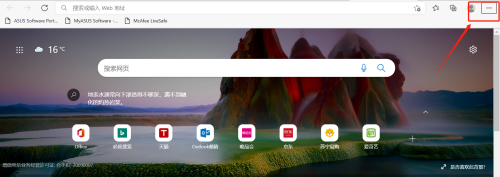
2. 次に、下にスクロールして [拡張機能] をクリックし、アドイン Web サイトをクリックし続けます。
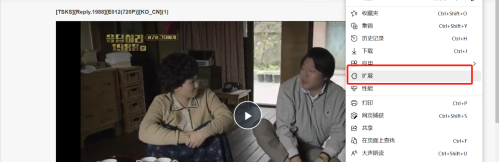
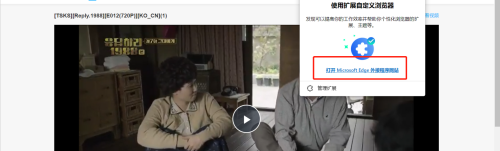
3. 次に、検索ボックスで「globespeed」を検索し、「取得」をクリックします。取得が成功するとこの機能を使用できるようになり、後から追加する必要はありません。
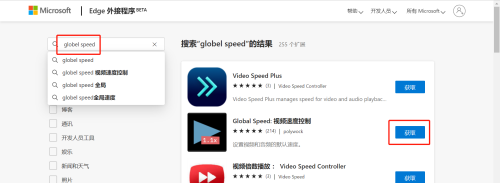
4. 設定完了後、再度[拡張子]をクリックすると拡張子が表示されます。
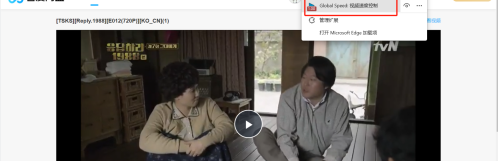
5. 必要に応じてクリックして倍速を選択し、倍速の下の矢印を使用して、必要な速度に応じて倍速を増減できます。
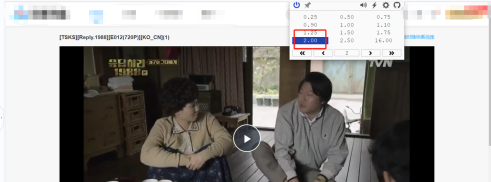
6. この時点で、2 倍速で再生できます。

7. 同時に、ビデオ速度のクイック調整ボタンがここにあり、2 倍速で再生する必要がある限り、いつでも速度を調整できます。
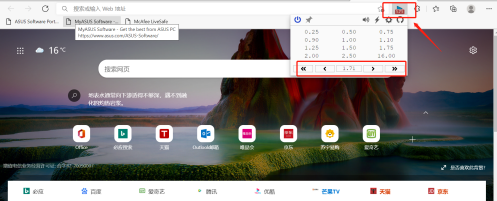
以上がEdge ブラウザに拡張機能を追加して再生速度を 2 倍にする方法は? Edgeブラウザで動画を2倍の速度で見る方法の詳細内容です。詳細については、PHP 中国語 Web サイトの他の関連記事を参照してください。

ホットAIツール

Undresser.AI Undress
リアルなヌード写真を作成する AI 搭載アプリ

AI Clothes Remover
写真から衣服を削除するオンライン AI ツール。

Undress AI Tool
脱衣画像を無料で

Clothoff.io
AI衣類リムーバー

Video Face Swap
完全無料の AI 顔交換ツールを使用して、あらゆるビデオの顔を簡単に交換できます。

人気の記事

ホットツール

メモ帳++7.3.1
使いやすく無料のコードエディター

SublimeText3 中国語版
中国語版、とても使いやすい

ゼンドスタジオ 13.0.1
強力な PHP 統合開発環境

ドリームウィーバー CS6
ビジュアル Web 開発ツール

SublimeText3 Mac版
神レベルのコード編集ソフト(SublimeText3)

ホットトピック
 7749
7749
 15
15
 1643
1643
 14
14
 1397
1397
 52
52
 1293
1293
 25
25
 1234
1234
 29
29
 Edgeブラウザで自動更新を設定する方法
Apr 15, 2024 pm 02:55 PM
Edgeブラウザで自動更新を設定する方法
Apr 15, 2024 pm 02:55 PM
友人の中には、Edge ブラウザーが自動的に更新されるようにする必要がある人もいます。Edge ブラウザーの自動更新を設定するにはどうすればよいでしょうか?以下では、エディターが Edge ブラウザーでの自動更新の設定に関するチュートリアルを提供します。必要な方はご覧ください。 1. ソフトウェアをダブルクリックして開き、上部ツールバーの「拡張機能」アイコンをクリックし、下のオプションリストで「Microsoft Edge アドインを開く」をクリックします。 2. 新しいウィンドウ インターフェイスに入ったら、左上隅の検索ボックスに「RefreshlessforMicrosoftEdge」と入力し、Enter キーを押して検索します。 3. プログラムを見つけて「入手」ボタンをクリックします。
 IDM はブラウザにどのように拡張されますか? IDM拡張機能をブラウザに追加する方法
Apr 10, 2024 pm 04:19 PM
IDM はブラウザにどのように拡張されますか? IDM拡張機能をブラウザに追加する方法
Apr 10, 2024 pm 04:19 PM
IDMをブラウザに拡張するにはどうすればよいですか?実際、一般的に、ユーザーが IDM ソフトウェアをデフォルトのパスにインストールすると、IDM 拡張プラグインはデフォルトのブラウザに自動的にインストールされますが、プラグインをインストールできない場合は、インストールする必要があります。ここで友達にブラウザを紹介します IDM拡張プラグインの追加方法 参考になれば幸いです。 idm 拡張機能を手動でインストールする 操作エラーにより idm プラグインがブラウザに正常にインストールされなかった場合は、次の方法で手動でインストールすることもできます。デスクトップ上のidmアイコンを右クリックし、「フォルダーの場所を開く」をクリックします。 idm のインストールディレクトリ内。 「.crx」と「.ldq」を検索します。
 エッジブラウザに信頼できるサイトを追加するにはどうすればよいですか?エッジで信頼できるサイトを設定する方法
Apr 25, 2024 pm 05:30 PM
エッジブラウザに信頼できるサイトを追加するにはどうすればよいですか?エッジで信頼できるサイトを設定する方法
Apr 25, 2024 pm 05:30 PM
エッジブラウザに信頼できるサイトを追加するにはどうすればよいですか?インターネットをサーフィンしていると、一部のサイトが信頼できず、正常にアクセスできないという問題が発生することがあります。ユーザーがその URL が信頼できるものであることを確実に確認できる場合は、エッジを共有する必要があります。ここの友達 信頼できるサイトを設定する方法、皆さんのお役に立てれば幸いです。 Edge で信頼済みサイトを設定する方法 1. まず、コンピュータのデスクトップ上で Edge ブラウザを直接ダブルクリックして、ブラウザ インターフェイスに入ります。 2. インターフェースの右上隅にある三点アイコン ボタンをクリックし、[その他のツール] の [インターネット オプション] を選択します。 3. クリックして開いた後、[セキュリティ]タブに切り替え、[信頼済み]をクリックします
 Edge ブラウザで全画面を設定する方法 Edge ブラウザで全画面を設定する方法
May 09, 2024 am 10:40 AM
Edge ブラウザで全画面を設定する方法 Edge ブラウザで全画面を設定する方法
May 09, 2024 am 10:40 AM
1. ショートカット キー [Win+Shift+Enter] を使用します。 2. 全画面表示になったら、F11 をクリックして終了します。方法 2: 1. ブラウザを起動し、右上隅にある 3 つの点をクリックします。 2. ズームの後ろにある拡大矢印をクリックします。 3. 全画面表示になった後、F11 を押して終了します。
 Microsoft Edge オートフィルの設定方法_Microsoft Edge オートフィル設定チュートリアル
May 09, 2024 pm 01:22 PM
Microsoft Edge オートフィルの設定方法_Microsoft Edge オートフィル設定チュートリアル
May 09, 2024 pm 01:22 PM
1. まず Microsoft Edge を開き、[...] ボタンをクリックし、[設定] オプション ボタンをクリックします。 2. [パスワードと自動入力]ボタンをクリックします。 3. 最後のステップは、Microsoft Edge の自動入力設定領域です。
 Edgeブラウザでマイクの許可を有効にする方法 マイクの許可を有効にする方法
May 09, 2024 pm 04:40 PM
Edgeブラウザでマイクの許可を有効にする方法 マイクの許可を有効にする方法
May 09, 2024 pm 04:40 PM
1. まず、スタートをクリックし、右クリックして[Microsoft Edge]を選択します。 2. 次に、[詳細]をクリックして[アプリ設定]を開きます。 3. 次に、[アプリケーションのアクセス許可]を見つけて入力します。 4. 次に、以下の権限で [マイク] を見つけます。 5. 最後に、マイクの後ろにあるスイッチをオンにします。
 エッジブラウザでWebビデオを保存するにはどうすればよいですか?拡張機能を使用することをお勧めします!
May 07, 2024 pm 02:58 PM
エッジブラウザでWebビデオを保存するにはどうすればよいですか?拡張機能を使用することをお勧めします!
May 07, 2024 pm 02:58 PM
エッジブラウザでWebビデオを保存するにはどうすればよいですか?拡張機能を使用することをお勧めします!インターネット上にはさまざまな方法を紹介するチュートリアルがありますが、あまり実用的ではありません。拡張プラグインをインストールすることも非常に簡単で、最も便利です。 . Web ビデオ スニッフィング プラグインをインストールして、オンライン ビデオ リソースを取得します。 1. Edge ブラウザの右上隅にある 3 つの点をクリックし、拡張機能を選択します。 2. クリックして、ポップアップされる小さなウィンドウで拡張機能を取得します。 3. 「ビデオ ダウンロード」を検索すると、関連するビデオ スニッフィング プラグインが多数表示されます。[入手] をクリックしてインストールして追加します。 4. 追加してインストールした後、ユーザーがオンラインビデオを視聴すると、このプラグインのスニッフィング機能が反応します。
 Edge ブラウザをデフォルトで全画面で開くように設定する方法
Apr 20, 2024 pm 12:43 PM
Edge ブラウザをデフォルトで全画面で開くように設定する方法
Apr 20, 2024 pm 12:43 PM
一部の友人は、Edge ブラウザーのデフォルトの全画面表示を設定する方法を知りたいと考えています。このため、エディターは、Edge ブラウザーのデフォルトの全画面表示を設定する方法を提供します。必要な場合は、参照してください。 。 1. デスクトップ上のソフトウェア アイコンを見つけて右クリックし、オプション リストで [プロパティ] を選択します。 2. 開いたウィンドウ インターフェイスで、[実行モード] 列を見つけて、オプション ボックスのドロップダウン ボタンをクリックします。 3. 次に、下のオプションリストで「最大化」を選択し、最後に「OK」をクリックして保存します。




